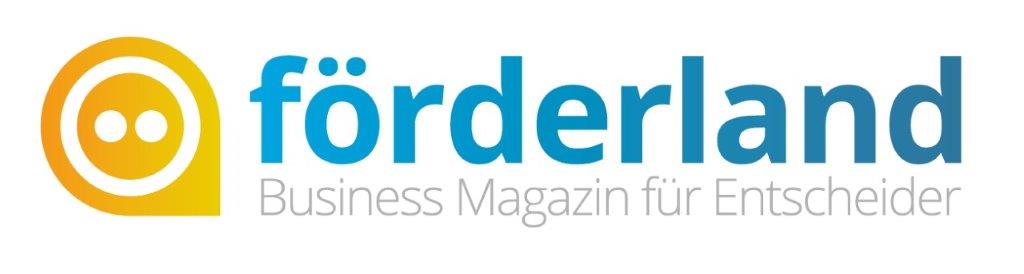Ratgeber: Energiesparen im Büro

Ein Special von W.D. Roth
Es wird Zeit, die Stromfresser über und unter dem Schreibtisch zu finden! Das kann die Stromrechnung senken und die Lebensdauer der Geräte steigern. Wir zeigen Ihnen, wie Sie auf verschiedene Art und Weise im Büro und auch zuhause Ihre Stromkosten senken, indem Sie an den passenden Stellen Energie einsparen.
Der PC im Dauerbetrieb - muss das sein?
Angestellte haben mitunter eine merkwürdige Art, Fleiß dadurch zu simulieren, dass sie nicht einmal über Nacht Licht, Rechner und Monitor ausschalten, damit der Chef glaubt, sie würden Überstunden schieben. Das ist nicht nur eine Umweltsauerei – es verkürzt auch die Lebensdauer der Geräte und kann sogar zum Brand führen.
Im eigenen Büro sollte da mehr Vernunft herrschen. Das Problem ist: Manch einer ist froh, mit der modernen Büroeinrichtung überhaupt zurechtzukommen. Welches der Geräte wie viel Strom verbraucht und wie man dies verringern kann, darüber sind sich viele nicht im Klaren.
Direkt spüren kann man dies an der Erwärmung. Ein warmes Netzteil zeigt immer, dass hier unnötig Energie in Wärme verwandelt wird. Auch bei kleinen Geräten, die weniger Watt verbraten.
Computer müssen schlafen
Der Computer und sein Umfeld sind das naheliegendste Ziel von Stromsparmaßnahmen. Moderne Monitore sind weit sparsamer als zur Zeit der Röhrenbildschirme. Doch sie fallen auch weit größer aus. Sie in Arbeitspausen abzuschalten, schont Augen, Hardware und Stromrechnung. Die in der Systemsteuerung zu findenden Energiespareinstellungen von Windows automatisieren dies: Der Monitor wird hiervon zwar nicht vom Netz getrennt, geht aber zumindest in Standby-Modus, mit nur noch wenigen Watt an Stromaufnahme.
Gleiches gilt für die im Gegensatz zu Solid State Disks (SSD) doch einige Dutzend Watt verbrauchenden konventionellen Festplatten, die zudem im Sommer sehr warm werden und dadurch auch an Lebensdauer verlieren.
Leistungsfähige Grafikkarten sind ein weiterer Stromfresser. Allerdings einer, der im Büro eigentlich nichts verloren hat: Gamer-PCs mit High-End-Grafikkarten sind fürs Office die falsche Wahl, da sie laut sind, viel Strom brauchen und nicht auf höchste Zuverlässigkeit, sondern auf höchste Leistung ausgelegt wurden. Wer unbedingt in Arbeitspausen zocken will, sollte dafür einen separaten Rechner benutzen, der dann aber auch nicht den ganzen Tag durchlaufen muss.
Das lästige Ein-Aus-Spiel
Übertreiben sollte man es allerdings nicht mit den Energiespareinstellungen des Computers: Gehen Bildschirm und Festplatten schon nach fünf Minuten aus, stört dies bei jedem Telefonat und belastet die Geräte durch häufiges Ein- und Ausschalten wieder etwas höher.
Ebenso ist es nicht sinnvoll, den PC bereits nach zehn Minuten in den Ruhezustand zu schicken und dann alle Zugangsdaten - vom Windows-Login bis zu Online-Sitzungen - nach einer Toiletten- oder Kaffeepause neu eingeben zu müssen.
Zudem hilft es wenig, wenn der PC beim nächtlichen Backup oder bei einem langen Download in den Energiesparmodus geht, auch wenn bei einem aktiven Task eigentlich kein Energiesparmodus anspringen sollte. Nur die Bildschirmabschaltung ist hier unbedenklich.
Standby auf Knopfdruck
Es ist besser, vor dem Start der Energiespareinstellungen die Optionen auf „Höchstleistung“ umzuschalten. Ansonsten kann man den „ausbalancierten Modus“ mit Abschaltzeiten von 20 Minuten für den Bildschirm, 30 Minuten für die Festplatten und zwei Stunden für den Rechner selbst wählen. Die Einstellung für die Festplatten verbirgt sich im Punkt "Erweiterte Einstellungen“.
Dort sind auch einige andere interessante Möglichkeiten verborgen. So kann man den Netzschalter derart umprogrammieren, dass dieser den Rechner nicht herunterfährt, sondern nur in den Standby- oder Ruhezustand versetzt. Weiß man, dass man eine Arbeitspause einlegt, kann man ihn so gezielt stilllegen, ohne die Arbeit deshalb abbrechen und die Programme schließen zu müssen.
Ob der Standby- oder der Ruhezustand sinnvoller ist, hängt dabei etwas vom Rechner und der geplanten Dauer der Unterbrechung ab: Während im Standby-Modus die Daten nur im RAM gespeichert bleiben, schreibt sie der PC für den Ruhezustand auf die Festplatte. Dann wird er komplett abgeschaltet und auch bei Stromausfall sind die Daten nicht verloren.
Im Standby-Modus muss dagegen das RAM weiter versorgt werden, sonst sind die Daten weg. Dafür ist der Windows-Computer beim Erwachen aus dem Standby sofort wieder einsatzfähig, während es aus dem Ruhezustand etwas dauern kann, bevor auch nur irgendetwas wieder reagiert.
Weckrufe vermeiden
Tunlichst abschalten sollte man die Option „Zeitgeber zur Aktivierung zulassen“. Andernfalls wird ein Virenscanner, der sich alle drei Stunden aktualisieren will, jedes Mal den Computer aus dem Schlaf wecken.
Da alle Einschlaftimer anschließend neu zählen, kann es passieren, dass der Rechner in der Nacht nur wegen des Virenscanners oder eines anderen Hilfsprogramms länger an als aus ist oder überhaupt nicht mehr abschaltet. Auch Fernstart über Ethernet und USB sollte man abschalten, wenn keine Fernwartung vorgesehen ist.
Ein „Bildschirmschoner“ ist übrigens keine Energiesparmaßnahme – er vermied auf Röhrenbildschirmen das Einbrennen länger angezeigter Bildschirminhalte, hält jedoch Rechner und Bildschirm ständig auf Trab und verhindert so sogar, dass diese abschalten können.
Stromsparen bei der Computer-Peripherie

Computer-Arbeitsplatz (Bild: W.D. Roth)
Der Rechner selbst geht nachts schlafen, doch ansonsten blinkt und leuchtet es auf und unter dem Schreibtisch wie in der Kommandozentrale des "Raumschiff Enterprise"? Dann sollte man die "IT-Disco" ebenfalls schlafen schicken!
Aus ist oft nicht wirklich aus
In modernen Büros steht jede Menge Equipment. Am energiefressendsten sind dabei alte Klassiker wie Kopiergeräte: Wer da ein 20 Jahre altes Schnäppchen gemacht hat, zahlt möglicherweise beim Strom kräftig drauf. Denn "Aus" bedeutet leider keineswegs ausgeschaltet, sondern das immer noch Teile der Kopiermimik vorgeheizt werden.
Mir fiel dies Mitte der 90er-Jahre an einem Kopierer auf, der nachts ständig knackende und knarzende Geräusche von sich gab. Dazu stellte sich heraus, dass sporadisch bis zu 1KW gezogen wurde, um die Innereien auf Betriebstemperatur zu halten. Ausgeschaltet wohlgemerkt!
Eingeschaltet in Kopierbereitschaft war der Energieverbrauch des Gerätes noch höher. Stecker ziehen half, nur war der Kopierer dann beim wieder Anstecken erstmal einige Minuten nicht betriebsbereit. So etwas kann nerven.
In modernen Büros werden Kopierer oft durch Scan-/Druck-Kombigeräte ersetzt. Wenn diese auch noch ein Faxmodul enthalten, fällt der Stromverbrauch für die ständige Bereitschaft zumindest nur einmal an. Oft wird bei Laserdruckern zugunsten einer etwas längeren Zeit bis zum ersten Ausdruck auch auf die energiefressende Vorheizerei verzichtet.
Tintenstrahldrucker sind sparsamer als Laserdrucker
Wem dieser Stromverbrauch auch noch zuviel ist, und wer nur wenig druckt, der kann natürlich statt eines Laserdruckers einen Tintenstrahldrucker verwenden. Diese sind zwar in den letztem Jahren durch extrem hohe Tinten-Kosten in den Verruf geraten, doch gibt es inzwischen auch Office-Tintenstrahldrucker , die mit zu Laserdruckern vergleichbaren Seitenpreisen aufwarten können.
Wichtig: Tintenstrahldrucker dürfen im Gegensatz zu Laserdruckern nicht zum Energiesparen vom Netz getrennt werden. Ansonsten durchlaufen sie bei jedem Wiederherstellen der Stromversorgung einen kompletten, tintenfressenden Reinigungszyklus.
Ein Faxgerät sollte ebenfalls nicht abgeschaltet werden, weil es sonst nicht erreichbar ist. Und der Laserdrucker darf auch nicht unbedingt gemeinsam mit der anderen Peripherie über eine Mehrfachsteckdose abgeschaltet werden – der Stromstoß beim Einschalten könnte zu hoch werden und die Sicherung fliegt raus.
Ordentlich ein- und ausschalten ist wichtig
Besser ist es, eine Mehrfachsteckdose für Drucker und Schreibtischlampen und eine weitere für Ladegeräte, externe Festplatten, Kartenleser, Lautsprecher und andere Computer-Peripherie anschaffen. Denn bei allem Zubehör gilt: "Ganz aus“ ist immer noch ein paar Watt weniger als „Standby“ - und auch sicherer vor plötzlicher Brandentwicklung.
Wichtig hierbei ist ein sauberes Schalten der Mehrfachsteckdose. Wer den orangen Kippschalter an der neben dem Rechner am Boden stehenden Steckdosenleiste morgens im Halbschlaf lässig mit dem Fuß betätigt, produziert dabei leicht ein Prellen des Schalters mit Funkenziehen. Davon quittiert so manches Schaltnetzteil schlagartig und dauerhaft den Dienst.
Auch die angeschlossene Peripherie kann davon in Mitleidenschaft gezogen werden. Ein neuer Monitor kostet dann mehr, als je an Strom gespart worden wäre. Von einer defekten Festplatte mit wichtigen Daten darauf ganz zu schweigen. Besser sind für diesen Zweck Steckdosenleisten mit abgesetztem, gut erreichbaren Schalter.
Problemfall USB
Knifflig ist bei all der Energiesparerei jetzt noch das Sammelsurium an Geräten mit USB-Anschluss. Der bleibt nämlich auch bei Rechnern im Standby-Modus unter Strom. Damit kommen ein paar Watt zusätzlich zusammen.
Zudem kommt es zu Komplikationen, wenn Geräte wie externe Festplatten vom USB-Anschluss her noch unter Strom stehen, vom Netzteil her dagegen plötzlich nicht mehr. Das kann dann damit enden, dass der Computer wieder aus dem Energiesparmodus erwacht, wenn die Peripherie vom Netz getrennt wird.
Die USB-Problematik beim Energiesparen im Büro

USB-Hub von Systec (Bild: W.D. Roth)
Der Rechner ist auf Standby, doch am USB-Port ist noch Strom. Das kann die ganzen Bemühungen ums Energiesparen im Büro sabotieren. Warum dem so ist und was man hiergegen tun kann, erklären folgende Zeilen.
Standby vs. Ruhezustand: Was bedeutet das?
Die dauerhafte Stromversorgung kann aber auch Probleme verursachen. So weigert sich manche Peripherie in Standby zu gehen, solange noch Spannung am USB-Port anliegt. Bei den Nubert-PC-Aktiv-Boxen führt dies zu etlichen Watt an unnötigem Stromverbrauch.
Trennt man solche Geräte einfach komplett vom Stromnetz, wird wiederum über den USB-Port der schlafende PC aufgeweckt. Das verursacht dann nicht nur noch höheren Stromverbrauch als durch die Boxen – es führt auch zu weiterem Ärger.
Läuft der PC, seine Peripherie ist jedoch „verschwunden“ und nicht mal mehr im Standby erreichbar, so versagt „Plug & Play“: Der Computer ersetzt kurzerhand alle „fehlenden“ Geräte durch Standard-Minimal-Vorgaben. Statt der Bildschirmauflösung von 1920 x 1200 Pixeln für den 24-Zoll-Bildschirm gibt es nur noch 1024 x 768 oder gar 640 x 480 Pixel, statt des Signals für die Nubert-Box quäkt nun der interne Lautsprecher. Ergebnis: Man darf alles neu konfigurieren.
Ports abschalten
Abhilfe bringt ein USB-Hub mit Schaltfunktionen. Wir haben dazu den Xystec 7-fach-USB-3.0-Hub von Pearl getestet. Damit kann man eben jene Geräte einzeln vom USB-Port „abknipsen“, die sonst aus diesem sowie dem Stromnetz unnötig Energie abziehen oder Probleme machen. Umgekehrt kann man jene wie den HBCI-Kartenleser eingeschaltet lassen, die sonst später streiken. Es verhindert auch die Rückwirkung, dass beim Abschalten der Peripherie über den USB-Port der PC wieder aufgeweckt wird.
Prinzipiell würde Abstecken natürlich ebenso reichen. Nur hat man dann ein Bündel loser USB-Kabel. Steckt man sie später in anderer Reihenfolge als zuvor wieder an, startet eine USB-Konfigurationsorgie. Deshalb sind die Schalter durchaus nützlich. Natürlich darf man nicht versehentlich eine USB-Festplatte beim Schreibzugriff im laufenden Betrieb abschalten. Man sollte also schon wissen, welches Gerät an welchem Port hängt und den USB-Hub gegebenenfalls entsprechend beschriften.
Endlich genug USB 3.0-Ports
Da man am Computer ohnehin immer viel zu wenig USB-Ports besitzt und davon dann oft auch noch einige nur USB 2.0 statt USB 3.0 bieten, ist ein USB-Hub doppelt nützlich: Nun sind endlich genug USB 3.0-Ports vorhanden – und an diesen laufen USB 2.0-Geräte ja ebenfalls ohne Probleme.
Ebenso gibt es kein Problem damit, dass das optionale Netzteil des USB-Hubs beim Abschalten der Peripherie auch stromlos wird: Der Hub wird noch solange aus dem USB-Port des PCs versorgt, wie dieser unter Spannung steht. Nur mehrere energieintensive Geräte wie USB-Festplatten ohne eigenes Netzteil kann er dann nicht mehr gleichzeitig versorgen. Sind diese ohnehin nicht vorhanden, reicht der Strom aus einem USB 3.0-Port für alle angeschlossenen Geräte. So kann man das Netzteil und damit etwas Energie sogar ganz einsparen.
In Ruhe durchschlafen
Maus, Tastatur und andere schon beim bzw. zum Einschalten des PCs essenzielle Geräte sollten besser direkt an die USB-Ports des PCs angeschlossen werden und nicht an den Hub. Diese kommen auch meist mit USB 2.0 aus.
Die zuvor aufgetretenen Probleme des Test-PCs mit den Aktivboxen, dem HBCI-Kartenleser und spontanen nächtlichen Aufwachen oder Aufwachen beim Abschalten der Peripherie tauchten mit dem Xystec-Hub nicht mehr auf.
Energiesparen mit den richten Büro-Lampen

(Bild: "Bild: Michael Grabscheit / Pixelio.de)
An der Elektronik sind inzwischen alle Sparmöglichkeiten ausgeschöpft, doch im Büro ist es immer noch dunkel, heiß und stickig? Dann knüpfen Sie sich einmal die Beleuchtung vor!
Lampen im Büro: Eine heiße Sache!
Dass Omas Stehlampe vielleicht Gemütlichkeit ausstrahlen mag, aber ihr Licht eher am Abend für die Stunde vor dem Schlafengehen geeignet ist als zum Arbeiten, ist wohl jedem klar. Doch auch Flutscheinwerfer sind nicht unbedingt das Richtige, um ein Büro zu beleuchten: Ein Halogen-Fluter, wie sie auch im Wohnzimmer üblich sind, vertilgt 150 bis 500 Watt.
Das ist bereits ein Viertel eines Elektro-Heizofens und somit nicht nur auf der Stromrechnung ein Ärgernis. In kleinen Räumen werden Halogen-Fluter ein echtes Problem, wenn es nicht gerade Hochwinter ist. Ohne Klimaanlage kann das Büro dann auch als Sauna dienen. Und mit Klimaanlage kommen zu den 500 Watt für den Strahler noch einmal 1500 Watt hinzu, welche die Klimaanlage benötigt, um die Strahlerwärme hinauszubefördern.
Dimmen hilft hier übrigens wenig: Zwar wird das Licht schnell dunkler und noch wärmer (röter), doch der Stromverbrauch reduziert sich dabei nur wenig, weil der Wirkungsgrad von Glühlampen mit geringerer Betriebstemperatur enorm abnimmt. Statt 5% bei Volllast bleiben dann nur noch 1% oder weniger.
Leuchtstofflampen: Mitunter nervig
Leuchtstofflampen sind weit effektiver und auch in unterschiedlichen Lichtfarben verfügbar. Der „Warmton“ ist zwar gemütlicher, wenn auch nicht so wie eine Glühlampe, doch ebenso einschläfernd wie diese. „Tageslicht“ ist zum Arbeiten besser, doch nichts für die Abendstunden, weil man dann die ganze Nacht wach bleibt – was bei zu hell oder kalt eingestelltem Monitor übrigens ebenso der Fall sein wird.
Auch bei Leuchtstofflampen kann einiges an Stromverbrauch zusammenkommen: Ein gängiges Deckenelement mit vier 18-Watt-Leuchstoffröhren zieht bereits 72 Watt. Sind sechs davon im Raum, endet man bei 432 Watt und damit wieder bei der Hitzeentwicklung des Halogenstrahlers.
Nur heller ist es diesmal. Dimmen geht bei Leuchtstofflampen nämlich überhaupt nicht, nur „Vollgas“ oder gar nichts. Zudem können sie nicht schnell ein- und ausgeschaltet werden, ohne an Lebensdauer zu verlieren. Und in der kleinen Bauform werden einer Energiesparlampe nur langsam hell.
Wichtig: Defekte Lampen unbedingt austauschen!
Unschön ist es, wenn eine der Leuchtstofflampen ausfällt und zu Blinken beginnt. Ist schon das normale Flimmern für viele Arbeitnehmer und Freelancer störend, so kann das Geblinke niemand längere Zeit ertragen. Was ist die Lösung? Auf eine Leiter steigen, um die defekte Röhre auszutauschen? Ja!
Lässt man die Leuchtstofflampen nämlich weiterblinken, riskiert man einen Brand. Denn die Vorschaltgeräte und Starter werden stark belastet. Es sind schon ganze Fabriken wegen einer solchen defekten Leuchtstofflampe abgebrannt.
LEDs: Modern, flexibel, noch etwas teuer
Aktuell gibt es drei Haupttechnologien zur Beleuchtung: Glühlampen, Leuchtstofflampen und LEDs. Die Glühlampe ist das älteste und stromfressendste Leuchtmittel, die LED das modernste und sparsamste. Doch damit ist noch nicht automatisch gesagt, dass LEDs immer die beste Lösung sind.
LEDs können gedimmt werden und die Lichtfarbe ändern. Sie sind eigentlich am universellsten und inzwischen gut als Schreibtischbeleuchtung geeignet . Einzelne Exemplare flimmern dennoch nervig. Und als Beleuchtung für den ganzen Raum sind LEDs oft noch etwas schwach und teuer.
Der Mix macht’s
Bei allem Willen zum Energiesparen sollte man nicht nur den Computer-Arbeitsplatz beleuchten und den Rest des Raums im Dunkeln lassen. Das ist anstrengend für die Augen und sorgt auch dafür, dass man sich kaum mehr vom Schreibtisch wegbewegt, was ebenso ungesund ist.
Deshalb empfiehlt es sich, etwas zu mischen. Beispielsweise für den Abend eine LED-Schreibtischlampe und eine Glühlampe für den Raum; Für den Tag dagegen eine LED-Tageslichtleiste und eine Vollspektrum-Leuchtstofflampe in einem Strahler. Und natürlich sollte sich keine der Leuchten im Bildschirm spiegeln.
Unterm Strich gibt es kein Patentrezept. Außer: Man sollte sich bei dem Licht im Büro wohlfühlen.
Automatiklampen helfen beim Stromsparen
Im Kühlschrank brennt immer das Licht - wenn man hineinschaut. Schaut keiner hin, weil die Tür zu ist, ist das Licht dagegen aus, ohne dass man dies von außen bemerkt. So wäre es eigentlich überall optimal: Ist niemand anwesend, wird das Licht abgeschaltet.
Dafür gibt es Näherungs- und Bewegungsmelder, die feststellen, ob sich jemand vor der Lampe aufhält. Allerdings gibt es hier ein paar Einschränkungen:
- Man muss sich tatsächlich bewegen, damit das Licht anbleibt. Sitzt man sehr still, so sitzt man plötzlich im Dunkeln. Im Büro, Treppenhaus, Garage und Kellergang sollte dies zwar nicht passieren, aber im Warteraum oder dem WC für Besucher könnte eine Beleuchtung mit Bewegungsmeldern zu Irritationen führen.
- Die Leuchtmittel müssen für das häufige Schalten geeignet sein. Glühlampen und LED-Lampen sind dies, Leuchtstoff- und Energiesparlampen dagegen nicht. Diese kann man mit solchen Automatik-Schaltern sehr schnell zerstören.
- Die Schalter müssen den Einschaltstromstoß der Leuchtmittel überstehen. Hier können stärkere Glühlampen und Leuchtstofflampen problematisch sein.
- Während Radar-Bewegungsmelder durchgehend sehr empfindlich sind, erfassen PIR-Sensoren (Passive Infrared) den Temperaturunterschied zwischen (bewegtem) Mensch und Hintergrund. Damit sind sie zwar bei -20°C im Winter sehr empfindlich. Sie können jedoch versagen, wenn im Freien bei warmem Wetter die Temperatur von Haut oder Kleidung und die der Landschaft identisch sind.
Bei Kälte empfindlicher
Es gibt komplette Leuchten mit Leuchtmittel und Bewegungsmelder, aber auch einzelne Bewegungsmelder, an die Leuchten anzuschließen sind. Der Vorteil des Letzteren: Fällt das Leuchtmittel aus, kann es einfach ausgewechselt werden. Das Wechseln einer kompletten Leuchte ist meist komplizierter und ärgerlicher.
Wir haben folgende Systeme getestet, von denen die ersten drei mit Netzstrom arbeiten, die letzten drei dagegen mit Batterien:
Luminea-LED-Deckenlampe 10 W mit Radarsensor
Diese schaltet sehr zuverlässig und mit einstellbarer Empfindlichkeit und Schaltzeit. Allerdings ist die Montage etwas kompliziert und der Austausch bei Defekt ebenso.
Lunartec Lampenfassung mit PIR-Sensor
Hier können auch besonders dekorative Glüh- und LED-Lampen eingesetzt werden, beispielsweise Halogenstrahler, die ein Bild beleuchten sollen. Der Wechsel der Lampen ist unkompliziert. Dafür hat der Sensor nach vorne keine freie Sicht – direkt in Richtung der Lampe und weitab seitlich ist die Empfindlichkeit eher mäßig. Zudem kann die Wärme von Glühlampen die Empfindlichkeit des Infrarot-Sensors reduzieren.
Luminea LED-Lampe 6,5 W mit integriertem PIR-Sensor
Die Empfindlichkeit ist besser als bei der vorherigen Lösung: Solange man in Bewegung und nicht hinter der Lampe ist, bleibt das Licht an. Zwar ist bei einem Defekt die gesamte Lampe mit Sensor zu wechseln, dies ist aber nicht komplizierter als das Wechseln einer normalen Lampe. Der Preis ist nicht höher als für den Sensor ohne Leuchtmittel. Eingestellt werden kann hier nichts.
Lunartec LED-Leuchte mit Bewegungs- und Dämmerungssensor
Sie ist batteriebetrieben und schaltet bei ausreichender Beleuchtung am Tag nicht ein. So wird Batterie-Leistung gespart. Dennoch dürfte mit vier Mignon-Zellen die Betriebsdauer nicht für „montieren und monatelang vergessen“ ausreichen.
Lunartec kabellose Außenleuchte mit PIR-Bewegungssensor und 1-W-LED
Diese Leuchte wird mit drei Mono-Batteriezellen gefüttert. Damit kann sie je nach Gebrauch durchaus monatelang ohne Batteriewechsel durchhalten und liefert dabei ein kräftiges Licht. So ist sie auch für ungünstige Ecken (z.B. Lager) geeignet, in denen kein Stromanschluss liegt. Wegen des höheren Gewichts ist sie allerdings ordentlich mit Dübeln zu montieren.
Netz oder Batterie?
Die Leuchtstärke der letzgenannten Lunartec-Lampen kann anhand unseres Foto verglichen werden. Im Profi-Umfeld ist von den batteriebetriebenen Systemen eigentlich nur das letzte einsetzbar, auch wenn sich im Baumarkt oft noch weit schwächere und kleinere LED-Automatiklampen mit Batterie-Knopfzellen und Klebebefestigung finden. Diese sind aber eher für die nächtliche Beleuchtung in Kinderzimmern geeignet denn für ernsthaften Business-Einsatz.
Ist ein Stromanschluss vorhanden, sind netzgespeiste Leuchten sinnvoller. Die beiden Luminea-Modelle sind hier optimal für den Ersatz normaler Leuchten in selten oder kurzfristig genutzten Räumen. Denn:
- Es kann nicht vergessen werden, das Licht auszuschalten
- Mitarbeiter, die die Lokalität nicht kennen, suchen nicht vergeblich nach dem hinter einem Regal versteckten Lichtschalter
- Mit vollen Händen im Lager muss nicht erst die Ware abgestellt werden, um das Licht einzuschalten
Schlagworte zu diesem Artikel